-
小编告诉你如何免费升级win10?腾讯免费升级Win10教程
- 2017-10-27 10:29:51 来源:windows10系统之家 作者:爱win10
前段时间微软正式宣布与腾讯合作,共同启动Win10免费升级保障计划,无论是windows xp、vista、Win7还是Win的用户,均可用腾讯免费升级win10。
Win7/Win8用户怎么快速到Win10系统呢?经过小编测试,目前腾讯官方可以一键升级到Win10系统,而且还可以永久免费享受Win10服务。下面就来看看怎么通过腾讯升级Win10系统吧。
电脑下载安装“腾讯电脑管家”,可以直接在百度中搜索下载。

免费升级win10系统软件图解1
安装并运行“腾讯电脑管家”程序后,点击右上角的“切换到经典模式“按钮。

升级win10系统软件图解2
打开的经典界面中,切换到“工具箱”选项卡,点击“软件管理“按钮。
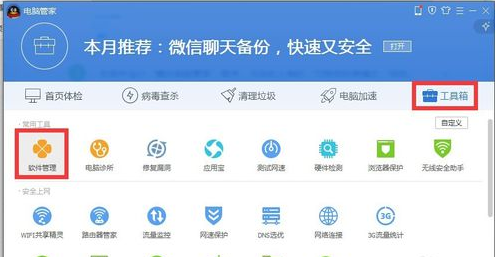
升级Win10教程系统软件图解3
进入”软件管理“界面,输入”Win10“进行搜索,从搜索结果中点击“Win10升级助手”右侧的“安装”按钮进行下载安装。
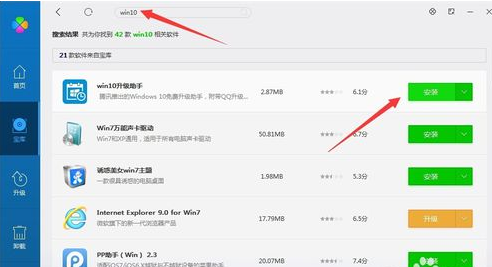
腾讯升级win10系统软件图解4
待“Win10升级助手”下载完成后,将自动弹出“安装”界面,点击“立即安装”按钮。
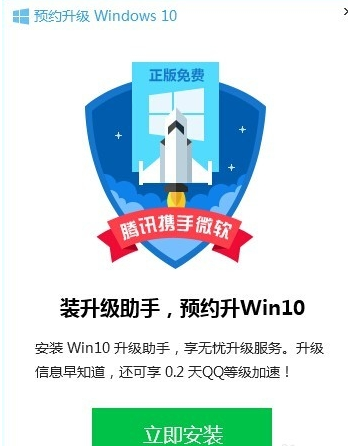
免费升级win10系统软件图解5
在“Win10升级助手”登陆界面,利用QQ账号进行登陆操作。
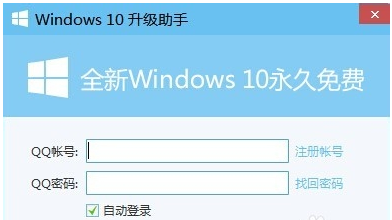
腾讯升级win10系统软件图解6
自动弹出“预约Win10成功”的提示界面,如图所示:
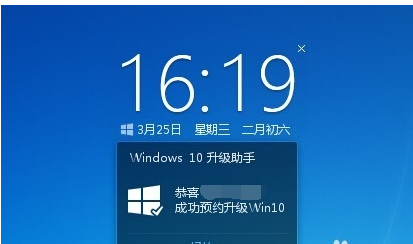
腾讯升级win10系统软件图解7
之后将自动进入Win10下载及升级过程,注意过程中不要退出“Win10升级助手”确保顺利安装。
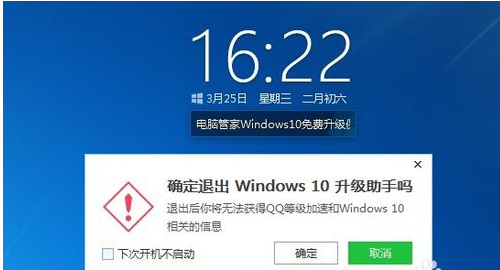
免费升级win10系统软件图解8
以上就是腾讯免费升级Win10教程啦,希望大家能够通过腾讯快速升级win10系统~
猜您喜欢
- 教你如何简单的一键重装win10..2017-07-08
- win10官方下载地址是什么2020-12-26
- win10创建不了局域网解决方案..2017-06-11
- LG电脑win10专业版系统下载与安装..2019-08-20
- win10打开mdf格式文件方法2020-10-07
- 服务器正在运行中,小编告诉你开机提示..2018-09-18
相关推荐
- 系统之家一键重装安装那个盘?.. 2017-07-26
- 装系统多少钱一次win10 2022-12-14
- windows10密钥激活系统的方法介绍.. 2022-07-01
- win10专业版下载安装教程 2020-10-08
- visio 2010 产品密钥,小编告诉你visio.. 2018-04-26
- win10官方下载的方法 2022-07-31





 魔法猪一健重装系统win10
魔法猪一健重装系统win10
 装机吧重装系统win10
装机吧重装系统win10
 系统之家一键重装
系统之家一键重装
 小白重装win10
小白重装win10
 铿锵浏览器 2.40
铿锵浏览器 2.40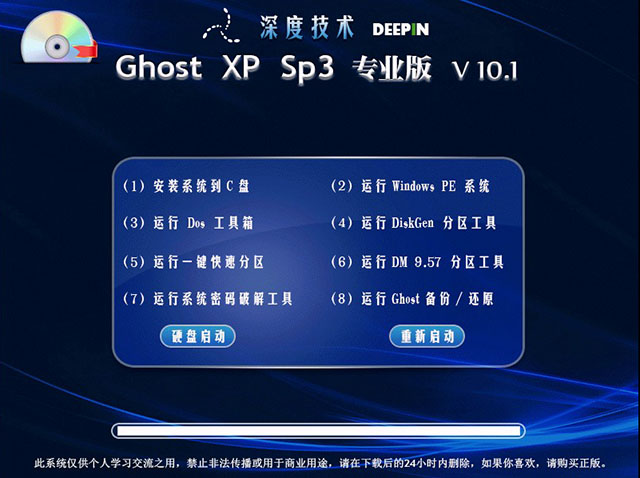 深度技术 Ghost XP sp3 专业版系统 V10.1
深度技术 Ghost XP sp3 专业版系统 V10.1 雨林木风 ghost xp sp3 旗舰版 2015.05
雨林木风 ghost xp sp3 旗舰版 2015.05 小白系统win10系统下载64位专业版v201707
小白系统win10系统下载64位专业版v201707 深度技术Ghost Win8.1 32位纯净版201610
深度技术Ghost Win8.1 32位纯净版201610 猫眼看天下 V1.5.1官方安装版(在线浏览看图)
猫眼看天下 V1.5.1官方安装版(在线浏览看图) 系统之家ghos
系统之家ghos 小白系统ghos
小白系统ghos 小白系统Ghos
小白系统Ghos 系统之家ghos
系统之家ghos win10 64位官
win10 64位官 系统之家 Gho
系统之家 Gho DU Meter v6.
DU Meter v6. 新萝卜家园Wi
新萝卜家园Wi 雨林木风win7
雨林木风win7 完美的win7激
完美的win7激 MakeIcon v1.
MakeIcon v1. 腾讯TT浏览器
腾讯TT浏览器 粤公网安备 44130202001061号
粤公网安备 44130202001061号